さて、ラップハープの話が一段落したので、今日はピアノを弾く時に使っている機材の話をします。
鍵盤を叩く時に出るノイズをなくすために買ったGO:MIXERです。
GO:MIXERとは?
キーボードやマイク、ギターなど、8つの端子を持つ手のひらサイズのオーディオミキサー。
スマホとつなげて、ノイズなしの高音質動画を撮ることができます。
楽器同士のセッションはもちろん、音楽プレイヤーをつなげて利用することもできるようです。
また、センターキャンセル機能があり、ボーカルなどの中音域を消してカラオケのような使い方ができるそうな。
いろいろな可能性のある機材です。
購入のきっかけ
私は普段、部屋にある適当な机の上にキーボードを置いて練習や録音をしています。
しかし、76鍵盤ある大きめのキーボードなので、机の長さが足りなくて微妙にガタガタ揺れてしまうのです…。
さらに、爪は割とすぐに切る方だと思うのですが、第一関節がちゃんと曲げられてないためか、カチカチ音が鳴る事があります。
(ピアノ習ってた時から注意されてたんだけどね…)
そんなこんなが重なり、Twitter始めた初期の動画はかなり鍵盤の音が鳴っていたのです。
これはいけない…!と思い、手を出したのがこのGO:MIXERでした。
購入。そしておそるおそる接続…
Amazonで注文したGO:MIXERがやってきました。
思ったよりもコンパクトで、シンプルな構造。
これで大丈夫なのかな…?と思っていました。
この時までは。
まずは、スマホとGO:MIXERを付属のケーブルで接続。

これだけでは何も起きませんが、iphoneの方はビデオを起動するとちゃんと反応するので大丈夫ですよ。
androidの方は未検証です…ごめんなさい…。
電源はiphone依存です。
次に、キーボードとGO:MIXERのLINE IN端子をケーブルでつなぎます。

私は、昔MDウォークマンとコンポをつなぐのに使ってた3.5mmのオーディオケーブルを使いました。
有線のイヤホンなどと同じ大きさの端子です。
下に例をあげておきますね。
キーボードの方は、ヘッドホンを挿す端子につなぎます。私の鍵盤は端子の大きさが合わないので、こんなプラグを使っていますよ。
GO:MIXERにはキーボードをつなぐと思しき大きめの端子もあります。
音質などが違ったりするのでしょうが、素人なのでこのままいきましょう。
そして、最後にお手持ちの有線ヘッドホンかイヤホンをGO:MIXERの”MONITOR OUT”端子に挿したら完成です!
ちゃんと反応していれば、GO:MIXERの電源ランプが光って、ヘッドホンからサー…と音がしているはずです。
お疲れ様でした!
録音。そして…
演奏前に、GO:MIXERの音量ツマミや楽器本体の音量を調節しておきましょう。
大きく鳴らした時にGO:MIXERの赤ランプが少しつくくらいだと、音量は足りていると思います。逆に赤ランプがつきっぱなしだと大きすぎ。
あとは、ビデオを起動して演奏するだけ。
ケーブルさえつなげてしまえば、本当に簡単に使えちゃいます。
ビデオはLolandの「Camcorder for GO:MIXER」という専用アプリがあるようですが、iphoneに入っているビデオでも使えていました。
・外からのノイズもカット!
・ケーブルで簡単につなげる!
・スマホさえあれば、高音質動画が簡単に撮れる!
・GO:MIXER本体がコンパクト
・ミキサーの中でもお手頃価格
・サー…と微妙にノイズがある
・電源がiphone依存なので、バッテリーがガンガン減る
機械を通す分、微妙に音の感じは変わる気がしますね。
でも、ずっと悩まされていたノイズがカットできるのは大きい!
マイクも使えるので、幅広い楽器に対応できるのではないでしょうか。
そんなGO:MIXER、買ってよかったよーという話でした。
気になった方はこちらから覗いてみてくださいね↓↓
新しいもの出てるので、今から買うならこっちもいいかも?(2023.2.17)
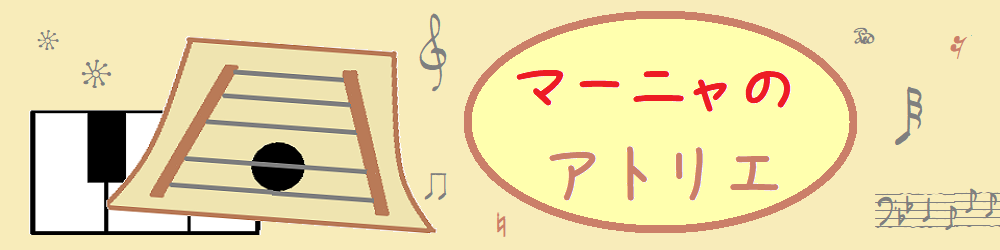



コメント
はじめまして♪コーギーハープと言います。
はじめてYouTubeにレバーハープの演奏動画をあげようと思った時に、そのまま録音したら音が…( ; ; )。機材に全く詳しくないので困っていたところ、こちらの記事に助けられました!同じセットを一式購入し、無事アップできました。ありがとうございました!
コーギーハープさん、はじめまして。
レバーハープ をされているのですね…!大きいハープ、憧れます。
こちらこそご覧いただき、実践までしてくださってありがとうございます!YouTubeの動画作成、楽しんでくださいね♪